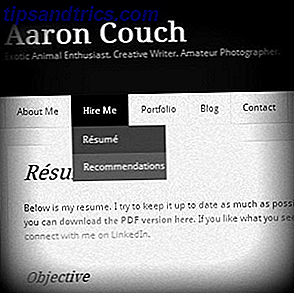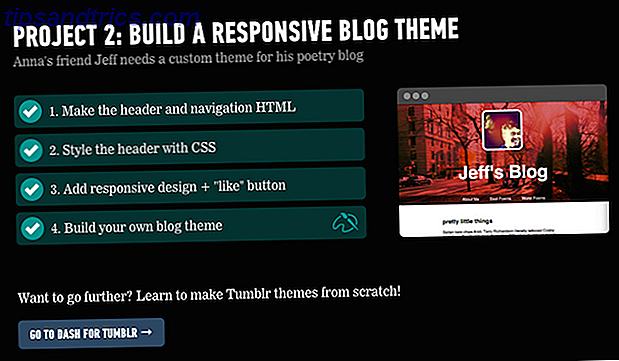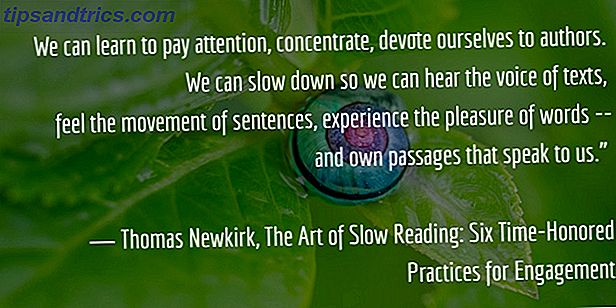Με το Netflix να κάνει τώρα επιλεγμένες εκπομπές και ταινίες που είναι διαθέσιμες για λήψη στις εφαρμογές τους για κινητά, πιθανότατα να έχετε περισσότερο χώρο στο τηλέφωνό σας πιο συχνά. Για τους χρήστες Android, υπάρχει μια γρήγορη επιδιόρθωση που θα σας επιτρέψει να μεταφέρετε αυτές τις λήψεις στην κάρτα SD σας, έως ότου θέλετε να τις παρακολουθήσετε.
Η μεταφορά των ταινιών στην κάρτα SD σας θα απαιτήσει λίγη προσπάθεια από την πλευρά σας, αλλά αν η μνήμη του τηλεφώνου σας είναι ένα πολύτιμο εμπόρευμα, αξίζει τον κόπο. Θα χρειαστείτε έναν διαχειριστή αρχείων ή έναν εξερευνητή για να μεταφέρετε τα αρχεία. Έχουμε μια λίστα με επτά συνιστώμενους δωρεάν διαχειριστές αρχείων Android Οι 7 καλύτεροι δωρεάν εξερευνητές αρχείων για το Android Οι 7 καλύτεροι δωρεάν εξερευνητές αρχείων για το Android Υπάρχει μια δέσμη διαχείρισης αρχείων και εξερεύνηση αρχείων apps εκεί έξω για το Android, αλλά αυτά είναι τα καλύτερα. Διαβάστε περισσότερα για να διαλέξετε: απλά φροντίστε να επιλέξετε ένα που σας επιτρέπει να βλέπετε κρυφά αρχεία.
Για τους σκοπούς αυτού του άρθρου, θα χρησιμοποιήσουμε το Astro File Manager για τη μεταφορά των αρχείων.
Βήμα 1
Πραγματοποιήστε λήψη της ταινίας ή της τηλεοπτικής εκπομπής στο τηλέφωνό σας χρησιμοποιώντας την εφαρμογή Netflix και ανοίξτε τον διαχειριστή αρχείων που θέλετε. Το Astro File Manager είναι μια εξαιρετική επιλογή και βεβαιωθείτε ότι είναι ενεργοποιημένη η επιλογή προβολής κρυφών αρχείων. Στην περίπτωση του Astro File Manager, μπορείτε να το κάνετε αυτό, μεταβαίνοντας στις Ρυθμίσεις οθόνης / Εμφάνιση και βεβαιωθείτε ότι έχετε επιλέξει Εμφάνιση κρυφών αρχείων .
Βήμα 2
Μεταβείτε στα αρχεία Android > data > com.netflix.mediaclient > αρχεία > Λήψη > .of . Σε αυτό το σημείο θα βρείτε όλα τα βίντεο Netflix που έχουν ληφθεί στη συσκευή σας. Επειδή το Netflix δεν χρησιμοποιεί το όνομα της τηλεοπτικής εκπομπής ή της ταινίας στο αρχείο, θα πρέπει να κάνετε τη διαδικασία αυτή μία προς μία. Θα βρείτε έναν φάκελο με τυχαίους αριθμούς και γράμματα για κάθε βίντεο.
Βήμα 3
Θα θέλετε να προσθέσετε ένα όνομα στο αρχείο, προτού το μεταφέρετε στην κάρτα SD σας, αλλά φροντίστε να μην καταργήσετε το αρχικό όνομα ή να μετονομάσετε πλήρως το αρχείο. Αφού προσθέσετε την επίδειξη ή το όνομα της ταινίας, μπορείτε να μεταφέρετε το αρχείο στην κάρτα SD. Για να μάθετε πώς μπορείτε να το κάνετε αυτό με το Astro File Manager, παρακολουθήστε το παρακάτω βίντεο:
(Στην τελευταία έκδοση του Astro File Manager, μπορείτε να βρείτε το κουμπί αντιγραφής στο πάνω μέρος της οθόνης και όχι στο κάτω μέρος.)
Βήμα 4
Δυστυχώς, δεν μπορείτε να παρακολουθήσετε αυτά τα αρχεία απευθείας από την κάρτα SD, οπότε όταν έρθει η ώρα να το κάνετε, θα πρέπει να τα μεταφέρετε ξανά στο τηλέφωνό σας. Αυτό είναι ενοχλητικό, αλλά εξακολουθεί να είναι χρήσιμο τέχνασμα αν γνωρίζετε ότι πρόκειται να είστε χωρίς Wi-Fi για λίγο και θέλετε να δημιουργήσετε μια βιβλιοθήκη τηλεοπτικών εκπομπών και ταινιών για να παρακολουθήσετε.
Όταν έρχεται χρόνος για τη μεταφορά των αρχείων, αφαιρέστε το όνομα που προσθέσατε στο αρχείο και βεβαιωθείτε ότι το αρχικό όνομα του αρχείου παραμένει ακριβώς όπως ήταν όταν το κατεβάσατε για πρώτη φορά. Εάν αλλάξει το όνομα, το Netflix δεν θα μπορέσει να αναπαράγει το βίντεο.
Μετακινήστε το αρχείο από την κάρτα SD στο τηλέφωνό σας χρησιμοποιώντας την ίδια μέθοδο που φαίνεται παραπάνω και είστε έτοιμοι να παρακολουθήσετε την αποθηκευμένη εκπομπή ή την ταινία σας στην εφαρμογή Netflix.
Μια εναλλακτική, χωρίς παρενόχληση μέθοδος περιλαμβάνει τη χρήση της κάρτας SD ως προεπιλεγμένου χώρου αποθήκευσης για το τηλέφωνό σας. Αυτό έχει κάποιες σοβαρές μειονεκτήματα καθώς είναι γνωστό ότι επιβραδύνει το τηλέφωνό σας και δεν θα μπορείτε να αφαιρέσετε την κάρτα SD από το τηλέφωνό σας.
Έχετε άλλες συμβουλές και κόλπα για εξοικονόμηση χώρου στο τηλέφωνό σας; Ενημερώστε μας στα σχόλια.
Image Credit: Jenny Cestnik μέσω του Flickr